
Se hai un lettore di eBook, probabilmente sei tuhai già una raccolta di eBook che sincronizzi con il tuo lettore dal tuo computer di casa. E se sei lontano da casa o non sei seduto al computer? Scopri come scaricare libri dalla tua collezione personale in qualsiasi parte del mondo (o semplicemente dal tuo giardino).
Hai un lettore di eBook, hai un eBookraccolta e quando ti ricordi di sincronizzare i tuoi libri con la raccolta sul tuo computer tutto è roseo. E quando dimentichi o quando il processo di sincronizzazione per il tuo dispositivo è un po 'complicato? (Ti stiamo guardando, iPad.) Oggi ti mostreremo come scaricare eBook sul tuo lettore di eBook da qualsiasi parte del mondo utilizzando una soluzione multipiattaforma.
Di cosa hai bisogno

Avrai bisogno di un paio di cose per far funzionare questo trucco dei libri a distanza. Assicurati di avere:
- Un PC Windows, Mac o Linux con accesso alla tua libreria di eBook.
- Una connessione Internet sempre attiva
- Un lettore di eBook o un'applicazione di eBook su un dispositivo portatile in grado di accedere al Web o alla raccolta remota, ad esempio Kindle, iPad / iPhone, dispositivo rooted Nook o Android.
- Una copia dello strumento di gestione degli eBook open source e multipiattaforma Calibre.
Se non hai mai usato Calibre prima d'oraperdendo. È uno degli strumenti di gestione di eBook più affidabili in circolazione e si sincronizza con dozzine di lettori e applicazioni di eBook. Non approfondiremo l'installazione e la configurazione in questo tutorial (ti assicuriamo che è semplice), ma ti indirizzeremo nella direzione del loro video introduttivo e del Manuale utente di Calibre. Già che ci sei, consulta le nostre guide sull'utilizzo di Calibre per convertire eBook PDF in ePub e documenti Word in ePub.
Configurazione di Calibre per la condivisione in rete
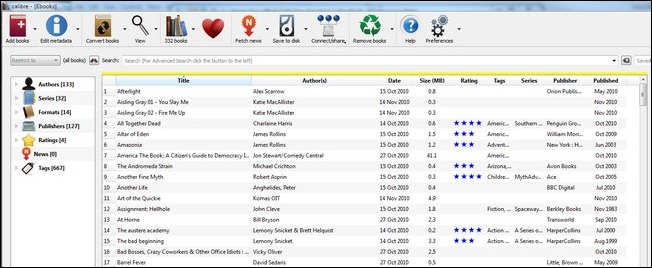
A questo punto stiamo assumendo che tu abbia installatoCalibre e ha aggiunto alcuni libri manualmente o indicandolo nella directory degli eBook. Calibre è un ottimo strumento per la sincronizzazione diretta quando ti trovi proprio davanti al computer con il tuo lettore di eBook, ma renderemo le cose wireless per l'accesso ovunque tu voglia alla tua libreria.
Vale la pena notare che questo non è unhack di sincronizzazione. Quando hai finito potrai scaricare i nostri libri ovunque tu abbia accesso a Internet tramite il tuo lettore di eBook compatibile, ma non puoi inviarli dal lettore di eBook alla tua raccolta.
Clicca su Preferenze (l'icona a forma di ingranaggio alla fine della barra degli strumenti) e poi via Condividi in rete nella sezione di condivisione. Dovresti vedere una schermata simile a quella qui sotto:

Prenditi un momento per personalizzare la porta, il nome utente,e password come meglio credi. Dato che avevamo un'altra applicazione che utilizzava la porta 8080, abbiamo cambiato la nostra a 2600. Assicurati di aggiungere una password (a meno che tu non voglia rendere pubblica la tua raccolta di libri). Selezionare "Esegui server automaticamente all'avvio" e quindi fare clic su "Avvia server".
A questo punto probabilmente dovrai impostare un fileeccezione nel firewall del computer locale e nel firewall del router (o entrambi) per accedere alla raccolta di eBook quando si è lontani dalla rete privata. Dai un'occhiata a questa guida per aggiungere eccezioni al firewall di Windows e la parte di questa guida di musica in streaming sul port forwarding per vedere come configurare il tuo computer e router per consentire l'accesso esterno.
Accesso alla tua raccolta di eBook sul tuo eBook Reader
Una volta che il server Calibre è attivo e funzionanteè solo questione di accedervi dal tuo lettore di eBook. La caratteristica essenziale del tuo lettore di eBook o dell'applicazione eBook è la possibilità di accedere al Web e scaricare libri. Dimostreremo l'accesso al server Calibre con l'iPad che esegue il software di lettura di eBook Stanza e il Kindle utilizzando il browser web Kindle sperimentale. Diamo prima un'occhiata all'iPad.
Installa Stanza sul tuo iPad e aprilo. Vedrai i due libri forniti con l'app: Alice's Adventures in Wonderland e una guida di benvenuto del team Stanza. L'elenco delle letture è un po 'scarso; cariciamolo dalla nostra collezione personale.

Fare clic sull'icona "Ottieni libri" nella parte inferiore dil'interfaccia. Stanza cercherà nella rete locale per vedere se c'è un computer che condivide i libri. Se non trova il tuo computer, non è un grosso problema. Aggiungeremo manualmente sia l'aspetto privato che quello pubblico del tuo server di libri.

Fare clic sul simbolo + nell'angolo in alto a destra. Inseriamo prima le informazioni locali, quando sei a casa o in giardino ti consigliamo di connetterti direttamente al Wi-Fi invece di instradare i download dei tuoi libri attraverso Internet più grande (e più lento). Inserisci il nome e l'URL del computer sulla rete locale che ospita i tuoi libri. Nel nostro caso entriamo in Win7Desk, per ricordarci su quale macchina si trovano i libri, e l'indirizzo IP interno seguito dal numero di porta:
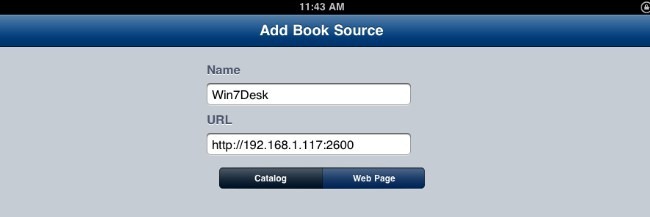
Ripeti questo processo per il volto pubblico del tuo server del libro. Sostituisci l'IP esterno con il tuo indirizzo IP interno e la porta assegnata durante la configurazione del port forwarding sul router.
Una volta che entrambi i server sono entrati in Stanzaè ora di testare le connessioni. Fai prima clic sulla connessione di rete locale per assicurarti che Calibre funzioni come dovrebbe. Dopo aver stabilito che il trasferimento locale dei libri funziona, prova l'accesso da Internet. Scarichiamo prima un libro sulla rete Wi-Fi locale. Fai clic sulla tua connessione locale, quindi seleziona come desideri visualizzare i libri. Li esamineremo ordinati per titolo.

Fare clic su un libro per ulteriori informazioni e quindifare clic su Download per ottenere una copia per il lettore di eBook. Le informazioni che vedi qui (titolo, riepilogo, tag, autore) sono tutte fornite tramite Calibre; se desideri riepiloghi dettagliati assicurati di aver aggiornato la tua libreria in Calibre e che tutti i libri contengano una serie completa di informazioni supplementari.
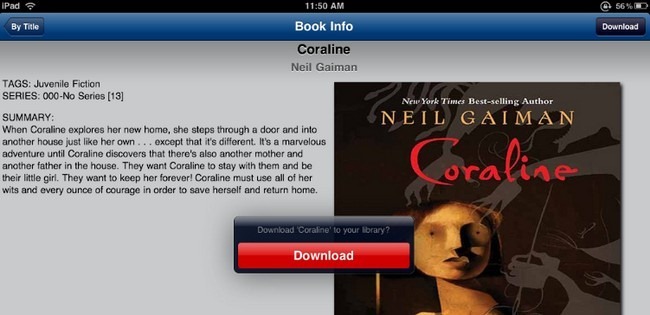
Dopo aver scaricato alcuni libri, è il momento di tornare alla schermata Libreria e controllare i risultati: ora sembra un po 'meno spartano nell'elenco di lettura.

Successo! Abbiamo scaricato un libro per il nostro lettore di eBook senza un cavo o anche una moderata vicinanza al nostro computer.

Accedere alla libreria di eBook in remoto sul fileKindle e altri semplici lettori di eBook non sono esattamente l'esperienza che hanno quando si utilizza un tablet a colori come l'iPad, ma funziona. Per accedere alla tua libreria dal file Kindle fare clic su Menu -> Sperimentale -> Avvia browser web e digita l'IP e il numero di porta del tuo server Calibre. Assicurati di aggiungerlo immediatamente ai segnalibri, digitare i numeri sul Kindle è estremamente noioso.

L'interfaccia del Kindle è decisamente di piùSpartano rispetto a quello su iPad utilizzando Stanza. Puoi cercare libri, modificare l'ordinamento, scorrere la tua raccolta e scaricare libri facendo clic sul pulsante formato accanto ad essi. Vale la pena notare che il Kindle può scaricare solo .MOBI. File AZW, .PRC e .TXT, quindi se desideri l'accesso remoto dovrai convertire in anticipo qualsiasi altro formato, come .EPUB.
Il processo per altri lettori di eBook dotati di browser Web è simile a quello del Kindle: una semplice interfaccia basata sul Web in cui è possibile scaricare formati appropriati per il dispositivo.
Anche se il tuo lettore di eBook ti richiede di utilizzare un fileapplicazione per sincronizzarli o trasferirli manualmente tramite una connessione USB, il server Calibre può comunque aiutarti. Dovrai solo prendere in prestito il computer di un amico in vacanza e accedere al server Calibre con un browser web desktop tradizionale per prendere i file prima di trasferirli sul tuo lettore di eBook. Non è fantastico come farlo con il modello da server a dispositivo, ma è meglio che non avere alcun accesso ai tuoi libri.
Hai esperienza con Calibre e l'accesso remoto agli eBook? Hai un'altra soluzione al problema dell'accesso a distanza agli eBook? Condividi i tuoi suggerimenti e trucchi con i tuoi compagni lettori nei commenti.








